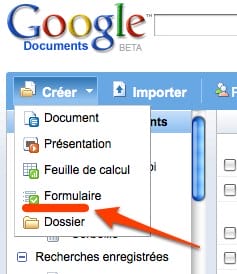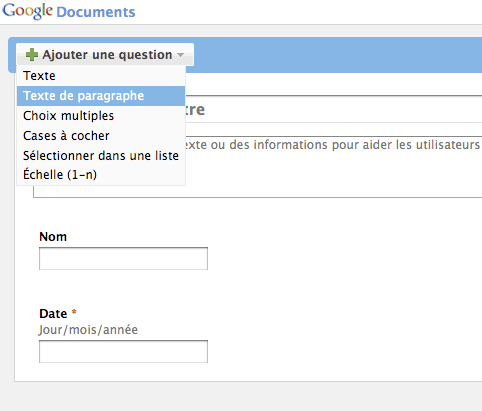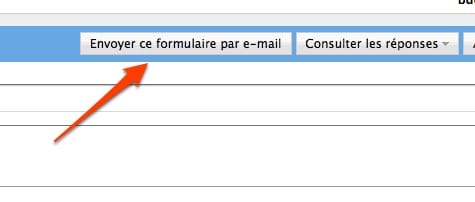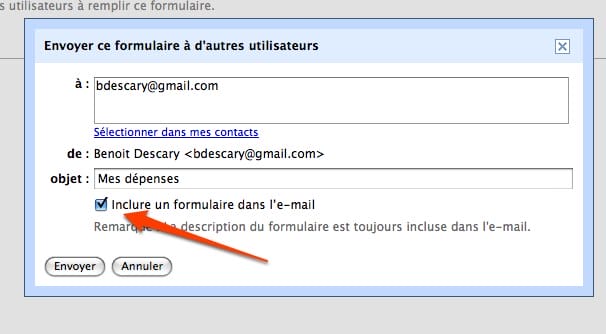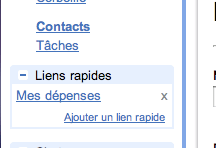Il existe une méthode simple pour créer un gestionnaire de note de frais sur GMail. En fait, il s’agit de créer un formulaire sur Google Documents et de le sauvegarder sur GMail. Comme il est possible d’intégrer un formulaire à un courriel, vous pourrez vous en servir facilement comme gestionnaire de dépenses. J’ai trouvé ce truc sur lifehacker et j’ai décidé d’en faire la traduction.
Si vous n’avez jamais utilisé les formulaires sur Google Documents, sachez qu’ils vous permettent d’accumuler de l’information sur une feuille de calcul. De cette façon, vous pourrez rapidement créer un rapport de dépenses. Remarquez que vous pouvez adapter cette technique pour tout type de formulaire. Pour créer ce formulaire, vous devez posséder un compte Google Documents.
Voici les étapes à suivre pour créer et intégrer votre formulaire de note de frais à GMail.
1- Ouvrez Google Document et sélectionnez le menu « Créer » puis « Formulaire ».
2- Créez votre formulaire en ajoutant les questions que vous désirez. Pour ajouter une nouvelle question, appuyez sur « Ajouter une question ».
3- En ce qui concerne les questions, dates et montants, sélectionnez « texte » comme type de question.
4- Pour le mode de paiement, sélectionnez « Case à cocher ».
5- Lorsque vous avez terminé, sauvegardez votre formulaire.
6- Pour utiliser ce formulaire facilement, envoyez-le à votre adresse GMail. Cliquez sur « Envoyer ce formulaire par e-mail ».
7- Dans le formulaire de courriel, assurez-vous qu’« Inclure un formulaire dans le-mail » soit coché.
8- Le formulaire sera intégré dans le courriel sur GMail.
9- Pour retrouver le lien du formulaire facilement, ajoutez un « Lien rapides ».
10- Ouvrez votre courriel et cliquez sur « Ajouter un lien rapide ».
11- Nommez votre lien rapide.
Voilà, c’est fait! Pour accéder à votre formulaire, cliquez sur votre lien rapide. Si la fonction « Liens rapide » n’est pas activée sur votre compte GMail, rendez-vous sur la fonction « Paramètres » et basculez dans la version anglaise US de GMail. Vous verrez la fiole verte de GMail » Labs » apparaître à droite de votre adresse GMail. Cliquez sur cette icône et activez « Quick Links ». Par la suite, vous pourrez revenir à la version française.
Benoit Descary
Via: lifehacker